Социальная сеть Вконтакте используется не только, как средство для общения между друзьями. Очень много людей использует ее для прослушивания и хранения музыкальных произведений. И это действительно очень удобно. Музыка Вконтакте закачана достаточно высокого качества. Кроме того вы и сами можете добавить в свой плейлист аудиозаписи со своего компьютера. Сейчас мы с вами попытаемся научиться искать музыку, а также загружать музыкальные файлы непосредственно со своего жесткого диска.
Как добавить музыку в свой плейлист
Заходим на свою страничку и нажимаем на пункт «Аудиозаписи»:
На вкладке «Мои аудиозаписи» находим строку поиска:

Пишем исполнителя или название песни, которое хотим добавить. Наводим курсор мыши на найденную композицию и нажимаем на плюсик. Это действие означает «Добавить в мои аудиозаписи»:

Как загрузить музыку в вк с компьютера
Чтобы добавить песню вконтакте со своего компьютера необходимо нажать на «плюсик» напротив вкладки «Мои ау…..»:

Появляется всплывающее окошко с ограничениями для загружаемых музыкальных файлов. Читаем, что аудиофайл не должен нарушать никаких авторских и смежных прав, не должен быть больше 200 мб, а также должен находиться в формате МР3. Если у вас все так, то нажимайте на кнопку «Выбрать файл»:

Находим на винчестере композицию, которую хотим добавить и нажимаем на кнопку «Открыть»:


Файл загружен, можете его прослушать уже не на компьютере, а онлайн со своей странички. Если все в порядке, значит, мы выполнили свою миссию:

Редактирование аудиозаписей
Некоторые параметры добавленных аудиофайлов вконтакте можно редактировать. Для этого достаточно навести курсор на аудио и нажать на «карандашик», что означает «Редактировать ауд……».

У нас открывается окошко редактирования музыкальных файлов, в котором мы можем менять, как исполнителя так и само название песни. Давайте попробуем нажать на кнопку «Дополнительно»:

Теперь мы можем указывать жанр, а также ввести слова песни. Не забываем нажать на кнопку «Сохранить»:

Как добавить музыку с телефона на Андроид
Сейчас мы разберемся, как добавляются песни в плейлист с мобильного приложения. Запускаем его. В левом меню нажимаем на значок ноты, что означает «Аудиозаписи». Далее нам нужна вкладка «Мои аудиозаписи» и в правом верхнем углу жмем на значок «Поиска», чтобы найти нужную нам композицию.

Вводим исполнителя либо название песни строку поиска:

Нажимаем на найденную композицию, она начинает проигрываться и в самом низу у нас появляется аудиоплеер, нажимаем на миниатюрку песни, как показано на скриншоте:

В подгрузившемся уже большом плеере нажимаем на плюсик в левом углу. Чтобы она добавилась к вам в плейлист:

Как в вк добавить аудиозапись с компьютера, знают не все начинающие пользователи. В этой статье мы узнаем о правилах загрузки музыки в Вк, как её загружать, а также рассмотрим технические моменты, связанные с загрузкой аудиозаписей.
Нужно знать правила загрузки музыки вконтакт
Здравствуйте друзья! Социальные сети, плотно вошли в нашу жизнь. С помощью них, мы общаемся, находим клиентов в бизнес, зарабатываем через Интернет, и конечно, отдыхаем. Социальная сеть Вконтакте позволяет не только добавлять музыку с чужих аккаунтов и групп, но и загружать собственные аудио-файлы с компьютера. Существуют правила, которые Вам помогут безопасно загружать музыку в Вк:
- аудиозапись, должна иметь размер в 200 мегабайт (иначе файл не загрузится);
- формат записи должен быть – mp3;
- загруженная музыка в Вк не должна нарушать какие-либо авторские права.
На самом деле, бесплатная информация, которую можно скачать в Интернете, а особенно музыку, не несёт за собой авторского права. Если говорить о платных информационных продуктах в Интернете, то за ними авторское право закрепляется. Как в вк добавить аудиозапись с компьютера? Всё очень просто. Далее мы с Вами будем действовать по инструкции.
Как в ВК добавить аудиозапись с компьютера
Итак, чтобы добавить аудиозапись в Вк сначала зайдём на свою страницу. В левой части страницы нужно нажать на раздел «музыка». (Рисунок 1).

(Рисунок 2).

После этого появляется окно, с помощью которого Вы загрузите аудио-файлы с компьютера. Нажмите на кнопку – «выбрать файл». (Рисунок 3).

Откроется проводник рабочего стола, где Вам нужно выбрать именно ту папку, в которую сохраняли ранее скачанную музыку из Интернета. Выбираете нужный аудио-файл и загружайте его на свой аккаунт в Вконтакте. (Рисунок 4).

Необходимо немного подождать, пока музыка загрузиться. Когда загрузка завершится, Вы увидите, что она загрузилась. (Рисунок 5).

Теперь Вы знаете, как в вк добавить аудиозапись с компьютера. Но это ещё не всё. Далее мы попробуем загрузить музыку в Вк через телефон.
Если Вы пользуйтесь Интернетом на телефоне, то загрузить музыкальные файлы Вконтакте можно таким же способом, как и на компьютере. Но, здесь есть одна проблема, о которой стоит упомянуть. Когда Вы откроете свою страницу в Вк, Вам нужно нажать на «полную версию сайта».
Эта функция находится в самом низу страницы. Этот вариант позволит Вам добавить музыку в Вк через телефон, без каких-либо проблем.
Добавляем музыку в диалоги ВК
Как добавить музыку в диалоги Вк? Для этого зайдите в свои сообщения, выбирайте любой диалог и нажимайте на значок в виде скрепки. (Рисунок 6).

Потом добавляйте любую загруженную аудиозапись и прикрепляйте её к диалогу. Добавляется музыка мгновенно, так что Вы можете обмениваться со своими друзьями и знакомыми любимой музыкой.
Плейлист и добавление туда музыки
Чтобы Вам добавить в плейлист аудиозапись в Вк, сначала создайте его. Для этого нужно опять зайти в раздел «музыка» и нажать на «плейлисты», «добавить плейлист». (Рисунок 8).

Далее вводите название плейлиста и описание. Затем нажимаете сохранить. После сохранения Ваш плейлист появится в Вашем списке. Загрузить туда музыку можно следующим образом. Нажмите ещё раз на созданный плейлист и добавьте аудиозаписи. Музыку можно распределять по порядку и тогда Вы будете знать, где она находится.
Заключение
В статье мы рассмотрели, как в вк добавить аудиозапись с компьютера и с телефона. Данная информация, пригодится как новичкам, так и опытным пользователям. Используйте вышеуказанные варианты добавления музыки, и тогда у Вас точно всё получиться!
С уважением, Иван Кунпан.
P . S .
Социальная сеть ВКонтакте имеет отдельный раздел посвященный музыке. Он содержит миллионы музыкальных записей от исполнителей из различных стран. Добавить музыкальные записи в плейлисты может любой владелец смартфона или ПК.
Добавление чужой музыки
Работать с музыкой Вконтакте можно как с компьютера, так и с телефона, кроме этого можно добавить файлы, которые уже размещены в социальной сети.
С компьютера
Для того, чтобы добавить аудиофайлы в ВК с компьютера в свой плейлист необходимо сделать следующее:
Со смартфона
Добавить музыку в ВК со смартфона также не составит труда:

Как добавить аудиозапись с компьютера
Сразу нужно принять во внимание, что добавлять файлы в социальную сеть можно только с персонального компьютера или ноутбука, добавить аудиозапись в Вконтакте с телефона нельзя. Для загрузки со смартфона ВК не предусмотрела такую функцию.
Чтобы добавить любимую песню пользователя в ВК, которая находится на его персональном устройстве необходимо сделать так:
Редактирование
Если этот файл не подписан, то его можно отредактировать прямо в аудиозаписях. То есть дать название исполнителю и композиции.
Редактирование производится прямо в ВК:

Добавить песню в диалог
Аудиофайлами можно делиться в ВК. Их можно прикреплять к сообщениям друзьям:

Добавить музыку в группу
Помимо диалогов можно выложить аудиозапись и в группу, если правилами сообщества это разрешено для участников группы.

Добавить запрещенную аудиозапись
ВКонтакте в последнее время стали удалять аудио на которых лежит запрет правообладателя на бесплатное распространение. Такие песни повторно загрузить невозможно.
Чтобы обойти этот запрет, можно переименовать трек . Удалить теги с авторскими правами в любом редакторе. Если это не поможет, то редактировать содержимое песни в аудиоредакторе.
Почему Вконтакте не добавляется музыка
Записи могут не добавляться в Вконтакте по нескольким причинам:
- сбой в сети;
- блокировка в связи с действием авторских прав на трек;
- документ попадает под ограничения , которые прописаны при добавлении.
В мобильной версии ВКонтакте, а также в приложении ВК, загрузить аудиозапись не получится.
Так что же делать? Спросите вы, ответ простой, необходимо открыть мобильную версию сайта ВКонтакте, в любом браузере на телефоне, после перейти в полную версию ВК, и добавить необходимую музыку.
Как это сделать, смотрите ниже.
Как загрузить музыку в ВК с телефона
1. Заходим в мобильную версию ВКонтакте, с любого браузера установленного на телефоне, не путайте с приложением ВК.
2. Открываем меню нажав на значок, в левом верхнем углу.
3. В самом низу меню, переходим по ссылке "Полная версия".

4. В открывшемся окне, выбираем браузер в котором открыть полную версию сайта ВКонтакте, тот же браузер с какого открыли мобильную версию, у меня это Гугл хром.

5. В полной версии сайта ВК, нам необходимо перейти в раздел "Музыка", находящийся в колонке с лева.

6. Далее перемещаемся в правую часть страницы ВК, и жмём на значок "Загрузить".

7. В открывшемся окне, видим что аудиофайл не должен превышать 200 мегабайт, а также, он не должен нарушать авторских прав. Жмём на кнопку "Выбрать файл".

Политика социальной сети в отношении музыкального контента становится всё более жёсткой. Так, 19 декабря 2016 года заблокировали доступ к публичному API социальной сети, что сделало невозможным прослушивание и скачивание музыки для большинства сторонних приложений. Разработчики «ВКонтакте» научились также блокировать практически все расширения, с помощью которых раньше можно было легко и просто скачать музыку. Поэтому придётся идти обходным путём.
Chrome и его производные
2. Нажмите на клавиатуре сочетание клавиш Shift + Ctrl + I для отображения панели инструментов разработчиков.
3. В панели инструментов для разработчиков перейдите на вкладку Network. Чуть ниже отметьте опцию Disable cache и включите фильтр Media.

4. Запустите воспроизведение нужной композиции. Обратите внимание, что в нижней панели появится ссылка на файл. Сделайте по нему двойной клик, и он откроется во встроенном проигрывателе браузера.

Firefox
1. Откройте страницу со своими аудиозаписями «ВКонтакте».
2. В панели инструментов для разработчиков перейдите на вкладку «Сеть». Чуть ниже включите фильтр «Медиа».

3. Запустите воспроизведение нужной композиции. Обратите внимание, что в нижней панели появится ссылка на файл.


5. Музыкальная композиция откроется во встроенном проигрывателе, откуда её уже можно будет в два счёта отправить в любую папку на своём компьютере.
Надеемся, что эта подробная инструкция поможет вам сохранить все свои музыкальные богатства до того, как владельцы «ВКонтакте» окончательно закроют к ним доступ.
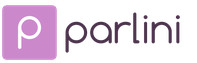 parlini.ru Ремонт квартиры, дачи и дома.
parlini.ru Ремонт квартиры, дачи и дома.


